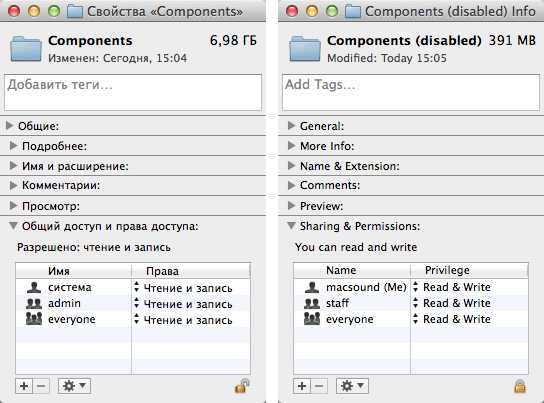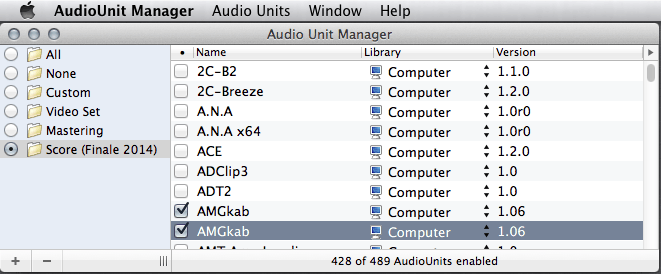— С уважением, Дмитрий
!
Как вам известно, все плагины формата AU (Audio Unit) по умолчанию устанавливаются на ваш системный жесткий диск в папку Components (Macintosh HD > Library > Audio > Plug-ins > Components). Вы можете управлять включением/выключением плагинов, просто переложив их из этой папки перед запуском какого-либо использующего их приложения в любую другую папку по вашему усмотрению. Как правило, принято создавать папку Components (disabled) в той же папке Plug-ins, где лежит и системная папка Components. Но вы также можете пользоваться и другими способами, например, создать в приложении Automator два сценария для переноса плагинов между двумя этими папками, или использовать приложения сторонних производителей, позволяющие управлять пресетами (наборами) плагинов.
На данный момент условно работающим является только одно приложение — Audio Unit Manager версии 2.0.4 (к сожалению, его поддержка завершена компанией Audiofile Engineering в марте 2008 года, но вы по-прежнему можете загрузить его с сайта MacUpdate.com). Почему «условно»? Работает только окно управления наборами плагинов и, к сожалению, попытка вызова в приложении любого из меню приводит к появлению предупреждающего сообщения о нестабильности работы приложения. Тем не менее, в операционной системе Mac OS X 10.9.2 работа только с окном наборов плагинов формата AU пока не вызывает никаких нареканий.
Важно! Перед первым запуском приложения Audio Unit Manager создайте папку Components (disabled) в Macintosh HD > Library > Audio > Plug-ins — рядом с папкой Components, содержащей все ваши плагины формата AU (Audio Unit). В Finder выделите папку Components (disabled), выберите File (Файл) > Get Info (Свойства) или нажмите Command-I, и в открывшемся окне в разделе Sharing & Permissions (Общий доступ и права доступа) установите все три строки прав доступа в правой колонке Privilege (Права) на Read & Write (Чтение и запись). Проделайте эту же операцию установки прав доступа с папкой Components.
Совет: Приступая к каким-либо экспериментам, всегда делайте резервные копии! В нашем случае, сделайте резервную копию папки Components (скопируйте ее на рабочий стол или в любое другое место). Что бы ни случилось, вы всегда сможете вернуть свои AU-плагины из резервной копии.
Audio Unit Manager 2.0.4: Управление плагинами формата Audio Unit
1. Запустите приложение Audio Unit Manager из папки Applications (Программы).
Открывается окно Audio Unit Manager, в котором по умолчанию представлены три пресета с наборами плагинов:
- All (Все плагины)
- None (Ни одного плагина)
- Custom (Пользовательский набор)
2. Активируйте набор Custom (Пользовательский), щелкнув по кнопке рядом с его названием.
3. Снимите галочки с тех плагинов, которые вам не потребуются в этом наборе.
По мере того, как вы будете снимать галочки с плагинов, эти плагины будут перемещаться в папку Components (disabled):
Macintosh HD > Library > Audio > Plug-ins > Components (disabled)
Для своих целей вы можете использовать только набор Custom, но при постоянной работе с конкретными приложениями лучше всего создать отдельные наборы плагинов. При добавлении нового набора (пресета) за основу берется тот набор, который выделен в левой части окна Audio Unit Manage и вам нужно лишь добавить/убрать плагины, изменяя копию исходного набора.
4. Выделите набор Custom и, для создания нового набора плагинов AU, в левом нижнем углу окна Audio Unit Manager щелкните по + (значку плюса).
В левой колонке окна создается новый набор. Название нового набора состоит из названия исходного набора с добавлением в конце названия слова copy (в нашем случае, Custom copy), а текстовое поле ввода названия набора становится активным.
5. Введите собственное название для нового набора (например, Video Set) и оставьте в этом наборе включенными только те плагины, которые вам нужны для работы.
6. Создайте столько наборов, сколько вам потребуется для работы с различными приложениями.